علت خاموش شدن ناگهانی لپ تاپ و روشهای رفع آن
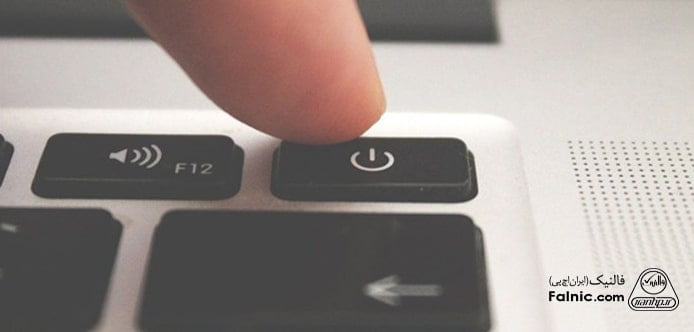
خاموش شدن ناگهانی لپ تاپ و روشن نشدن آن میتواند تجربه بسیار نگران کنندهای باشد. وقتی چنین اتفاقی میافتد، اکثر افراد ابتدا به شارژر لپ تاپ خود نگاه میکنند که مبادا علت خاموش شدن سیستمشان باشد! این در حالی است که خاموش شدن ناگهانی لپ تاپ ممکن است به دلایل مختلفی اتفاق بیفتد. در این مقاله میخواهیم در مورد این دلایل صحبت کنیم. اگر شما هم چنین مشکلی دارید با فالنیک همراه باشید تا ابتدا دلایل این موضوع را بیان و در نهایت در مورد راهکارهایی برای رفع این مشکل صحبت کنیم. اگر با بررسیهای اولیه مشکل خاموش شدن ناگهانی لپ تاپ و روشن نشدن رفع نشود، بهتر است برای انجام بررسی تخصصی نسبت به تعمیر لپ تاپ اقدام کنید.
- دلایل خاموش شدن ناگهانی لپ تاپ
- فن کثیف/ گرمای بیش از حد
- خرابی سخت افزار
- CPU یا GPU اورکلاک شده
- درایورهای دستگاه قدیمی، گم یا خراب شده
- ویروس کامپیوتری
- شارژر، باتری یا منبع تغذیه معیوب
- رفع مشکل خاموش شدن ناگهانی لپ تاپ
- بررسی کنید که لپتاپ شما بیش از حد داغ نشده باشد
- راه اندازی سریع در ویندوز را فعال کنید
- مراحل غیرفعال کردن Fast Startup در ویندوز 10
- لپ تاپتان را اسکن کنید تا هیچ ویروسی نداشته باشد
- درایورهای قدیمی و درایور GPU را بهروز کنید
دلایل خاموش شدن ناگهانی لپ تاپ
خاموش شدن ناگهانی لپ تاپ در ویندوز 10 یا ویندوزهای که ممکن است برای همه ما رخ دهد. لپتاپها یک محافظ داخلی دارند که در صورت داغ شدن بیش از حد هر یک از قطعات، سیستم را خاموش میکنند. این خاموش شدن به نفع شماست، زیرا از رایانه شما در برابر وارد شدن آسیب احتمالی محافظت میکند.
گاهی بعد از چند ثانیه روش کردن سیستم، لپ تاپ خاموش میشود، خاموش شدن لپ تاپ بعد از چند ثانیه هم میتواند دلائل مختلفی داشته باشد. برخی از مشکلات، مانند گرمای بیش از حد، به دلیل ساختار فشرده، لپ تاپ را بیشتر تحت تأثیر قرار میدهد. رفع مشکل خاموش شدن ناگهانی لپ تاپ با راهکارهایی که در ادامه این مقاله به آنها اشاره میکنیم، امکانپذیر است.
1. فن کثیف/ گرمای بیش از حد
یکی از اولین و محتملترین دلایلی که کامپیوتر یا لپتاپ شما بهطور تصادفی خاموش میشود، بهخصوص زمانی که در حال انجام بازی هستید، داغ شدن بیش از حد دستگاه است. بنابراین بسیار مهم است که برای لپ تاپ خود از فن مناسب استفاده کنید. در برخی از موارد، فن کثیف هم میتواند باعث خاموش شدن دستگاه شود.
برای رایانهای که بهطور تصادفی خاموش میشود، باید فن کارت گرافیک، فنهای کیس و فن پردازنده را بررسی و چند لحظه وقت گذاشته و اجزا را بهدرستی تمیز کنید. ممکن است قطعات داخلی لپ تاپ با گردوغبار، مو و سایر ناخالصیها پوشانده شده باشند که باید تمیز شوند. یکی از دلایل خاموش شدن ناگهانی لپ تاپ ایسر گرم شدن بیش از حد و کثیف بودن فن آن است که بارها توسط بسیاری از کاربران گزارش شدهاست.
2. خرابی سخت افزار
یکی دیگر از دلایل رایج برای خاموش شدن تصادفی رایانه شما، خرابی قطعات سخت افزاری است. بهخصوص در رایانههایی که تعمیر شدهاند، این موضوع بیسابقه نیست. یک راه سادهتر برای بررسی خطاهای سختافزاری این است که به Device Manager سیستمتان بروید و ببینید آیا خطایی گزارش میشود یا خیر. حتی خاموش شدن لپ تاپ بعد از چند دقیقه کار نکردن هم میتواند به همین دلیل باشد.

خرابی سخت افزارهای لپ تاپ میتوانید یکی از دلایل خاموشن شدن ناگهانی لپ تاپ باشد. گاهی اتصال فلش به سیستم باعث خاموش شدن سریع لپ تاپ میشود. خاموش شدن لپ تاپ هنگام اتصال فلش میتواند به دلایل خرابی سخت افزارهای سیستم باشد. برای آشنایی با سایر مشکلات و راه حل های رفع آنها مقاله مشکلات رایج کامپیوتر را پیشنهاد میکنیم.
3.CPU یا GPU اورکلاک شده
اگر اورکلاک را در رایانه خود فعال کرده باشید، ممکن است باعث شود رایانه شما هنگام انجام فعالیتهای سنگینتر مانند بازی یا پردازش ویدیو بهطور ناگهانی خاموش شود. مطمئن شوید اورکلاک در لپ تاپ یا رایانه شخصی شما غیرفعال است و سپس علت خاموش شدن ناگهانی لپ تاپ و روشن نشدن آن را بررسی کنید.

فعال بودن گزینه اورکلاک در سیستم میتواند باعث خاموش شدن ناگهانی سیستم شود.
4. درایورهای دستگاه قدیمی، گم یا خراب شده
گاهی داریور قطعه سخت افزاری است که باعث بروز مشکل میشود. درایورهای ناسازگار میتوانند مشکلات زیادی را ایجاد کنند. اگر سیستمعامل خود را دستکاری کردهاید یا درایورهای رایانه خود را تغییر دادهاید، این موضوع نیز میتواند مشکلساز باشد. خاموش شدن ناگهانی لپ تاپ با باتری معیوب هم یکی از دلاسل خاموش شدن سیستم است.
5. ویروس کامپیوتری
نادرترین علت خاموش شدن تصادفی کامپیوتر ویروس کامپیوتری است. برخی از ویروسهای رایانهای باعث خاموش و دوباره شدن روشن سیستم میشوند. (به بیان دیگر سیستم شما به صورت خودکار راهاندازی میشود.)
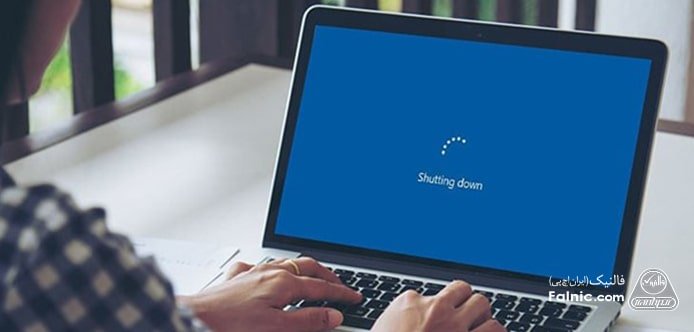
علت خاموش شدن ناگهانی لپ تاپ و روشن نشدن آن ممکن است به دلایل نرم افزاری مانند ویروسی شدن سیستم باشد.
این ویروسها با با انجام اولین فعالیت در رایانه، فعال میشوند. این فعالیت میتواند فشار دادن دکمههای صفحه کلید باشد یا باز کردن یک برنامه یا بازی خاص باشد. برای اطمینان از اینکه سیستم شما در برابر ویروسها محافظت میشوند، مطمئن شوید که از یک برنامه ضد ویروس استفاده میکنید و مرتباً آن را بهروز کرده و رایانه خود را اسکن کنید.
6. شارژر، باتری یا منبع تغذیه معیوب
اگر یک گیمر هستید و لپتاپ شما بهطور تصادفی هنگام انجام یک بازی با تنظیمات عملکرد معمول هستید، خاموش میشود، به احتمال زیاد مشکل از شارژر یا منبع برق شماست. خاموش شدن لپ تاپ هنگام اتصال شارژر هم میتواند نشان دهد که شارژر شما مشکل دارد. استفاده از آداپتور ولتاژ کمتر یا جریان بیشتر میتواند باعث شود دستگاه شما بهدرستی کار نکند و حتی خاموش شود.
در بسیاری موارد لپ تاپها میتوانند بدون شارژر هم خاموش شوند و این موضوع ربطی به باطری یا آداپتور دستگاه شما ندارد. علت خاموش شدن لپ تاپ بدون شارژر میتواند به دلایل زیر باشد:
- خراب بودن دکمه پاور
- سوختن یا ایراد در مانیتور
- وارد شدن ضربه یا نفوذ آب و مایعات به لپتاپ
- بسیاری از مشکلات سختافزاری یا نرمافزاری
- و…
به غیر از موارد گفته شده، مشکل خاموش شدن لپ تاپ با کشیدن شارژر هم یکی از مشکلات رایج اکثر کاربران است. این مشکل در دو حالت رخ میدهد؛ زمانی که باتری درون لپ تاپ است و آداپتور را به آن متصل میکنید یا وقتی باتری درون لپ تاپ قرار ندارد و تنها آن را با آداپتور به پریز برق وصل کردهاید.
در هردو این حالات مشکل میتواند از مین برد یا همان برد اصلی لپ تاپ باشد و ربطی به باتری یا آداپتور دستگاه ندارد. خرابی برد اصلی کامپیوتر به دلایل وارد شدن ضربه، نفوذ رطوبت، نوسانان برق یا حتی اتصال کابلهای غیر استاندارد به لپ تاپ باشد. اگر میخواهید با روشهای کاهش مصرف باتری لپ تاپ آشنا شوید، دیدن ویدئو زیر را از دست ندهید:
رفع مشکل خاموش شدن ناگهانی لپ تاپ
خاموش شدن تصادفی لپ تاپ ممکن است ناشی از مشکلات نرم افزاری یا سخت افزاری یا در برخی موارد هردو مورد باشد. برخی از مشکلات خاموش شدن ناگهانی لپ تاپ با انجام اقدامات ساده رفع میشوند. در مقاله چطور مشکل روشن نشدن کامپیوتر را از بین ببریم؟ تمام راهکارهای کاربردی را معرفی کردهایم.
انواع مشکلات سخت افزاری و نرم افزاری باعث خاموش شدن لپ تاپ میشوند.

1.بررسی کنید که لپتاپ شما بیش از حد داغ نشده باشد
این روزها کامپیوترها طوری برنامهریزی شدهاند که پس از گرم شدن تا دمای مشخصی به جهت رعایت اقدامات ایمنی خاموش میشوند. اگر دستگاه شما بیش از حد داغ شود، ممکن است به قطعات سخت افزاری و نرمافزاری آن آسیب وارد شود.
اگر رایانه شخصی شما دارای ویندوز 10 است و بهطور ناگهانی خاموش میشود، اولین کاری که به شما توصیه میکنیم بررسی گرمای بیش از حد گرم سیستم است. گرمای بیش از حد ممکن است به دلیل فنهای خراب یا ضعیف، تهویه ضعیف، گرد و غبار و منبع تغذیه ناکافی باشد.
بهتر است لپ تاپ خود را به صورت دورهای تمیز کنید و مطمئن شوید اتاقی که در آن کار می کنید بهخوبی تهویه میشود. همچنین از یک منبع تغذیه پایدار استفاده کنید.
2.راه اندازی سریع در ویندوز را فعال کنید
هدف از ویژگی Fast Startup کاهش زمان بوت شدن کامپیوتر پس از خاموش شدن آن است. با فعال کردن این ویژگی در رایانه شما، ویندوز همه برنامهها را میبندد و کاربران را از سیستم خارج میکند، درست مانند خاموش شدن معمولی.
قبل از اتمام خاموش شدن، وضعیت فعلی سیستم در فایل خواب زمستانی ذخیره میشود. هنگامی که رایانه شخصی خود را بوت میکنید، ویندوز نیازی به بارگذاری مجدد هسته، فایلهای سیستم و درایورها ندارد. ویندوز فایل Hibernation را برای تازهسازی RAM میخواند و زمان بوت شدن را به میزان قابل توجهی کاهش میدهد.
اگرچه این ویژگی فرآیند بوت شدن را سرعت میبخشد، اما رویکرد ترکیبی آن میتواند باعث شود سیستم شما ناپایدار شود که منجر به مشکلات متعددی میشود و حتی لپتاپ شما را بهطور تصادفی خاموش میکند. چنین مشکلاتی در دستگاههایی دیده میشود که از حالت خواب زمستانی پشتیبانی نمیکنند.
مراحل غیرفعال کردن Fast Startup در ویندوز 10
- به Control Panel > Power Options بروید.
- select-power-option-computer-shuts-down-randomly
- در مرحله بعد، Choose what the power button را انتخاب کنید.
- توصیه میشود تیک گزینه Turn on fast startup را بردارید.
- در نهایت روی Save changes کلیک کنید.
- دکمه پاور لپ تاپ به صورت تصادفی غیرفعال میشود.
3.لپ تاپتان را اسکن کنید تا هیچ ویروسی نداشته باشد
برخی از بدافزارها و ویروسها باعث میشوند رایانه شما بهطور ناگهانی خاموش شود. کاری که باید در این مورد انجام دهید این است که سیستم خود را با Windows Security (معروف به Windows Defender). یا هر برنامه آنتی ویروس دیگری به طور کامل اسکن کنید
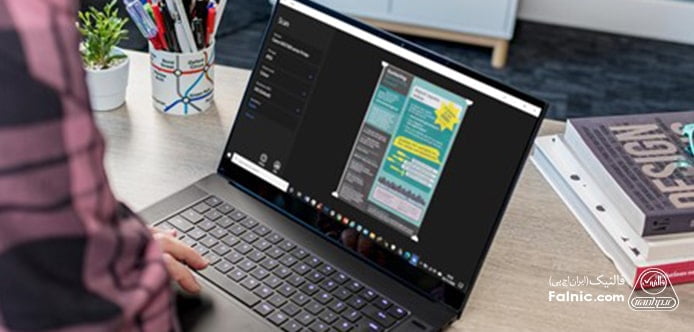
وجود یک آنتی ویروس در سیستم میتواند از ویروسی شدن سیستم و خاموش شدن ناگهانی آن جلوگیری کند.
با انجام مراحل زیر میتوانید اسکن کامل سیستم را با Windows Security انجام دهید:
- مرحله 1: کلید WIN را روی صفحه کلید خود فشار دهید و “Windows Security” را جستجو کنید. اولین نتیجه جستجو باید امنیت ویندوز باشد. ENTER را بزنید تا باز شود.
- مرحله 2: به تب Virus & Threat Protection در سمت چپ بروید.
- مرحله 3: روی گزینه “Scan Options” کلیک کنید.
- مرحله 4: اسکن کامل را انتخاب کنید و روی Scan now کلیک کنید.
انجام این کار ممکن است چندین ساعت طول بکشد، بنابراین باید صبور باشید.
4. درایورهای قدیمی و درایور GPU را بهروز کنید
هنگامی که رایانه شخصی شما بهطور تصادفی خاموش میشود، درایورهای قدیمی میتوانند عامل این موضوع باشند. برای بهروز کردن درایوهای قدیمی باید فرآیند زیر را انجام دهید.
- برای بهروزرسانی هر درایور، با کلیک راست روی Start و انتخاب «Device Manager» را باز کنید.
- روی هر کدام از آنها کلیک راست کرده و «Update driver» را انتخاب کنید.
بهترین راه برای بهروزرسانی درایور GPU در زیر توضیح داده شده است:
- مرحله 1: روی Start کلیک راست کرده و Device Manager را انتخاب کنید.
- مرحله 2: آداپتورهای نمایش را گسترش دهید.
- مرحله 3: روی آداپتور نمایشگر خود کلیک راست کرده و Properties را انتخاب کنید.
- مرحله 4: به برگه Details بروید و روی منوی کشویی Device description کلیک کنید، سپس Hardware IDs را انتخاب کنید.
- مرحله 6: مرورگر خود را باز کنید و آی دی GPU را آدرس بار آن وارد و جستجو کنید. چند نتیجه جستجوی اول نام دقیق و سازنده GPU شما را نشان میدهد.
- مرحله 7: به وب سایت سازنده GPU بروید و درایور بهروز شده را دانلود کنید.
یکی از مشکلات کاربران لپ تاپهای لنوو خاموش شدن ناگهانی آن است. خاموش شدن ناگهانی لپ تاپ لنوو مربوط به سیستم «خود صیانتی» یا Self-Protecting است که باعث میشود سیستم در مواقع حساس یا بحرانی خاموش شود.
در حالی که بنا به گزارش کاربران علت خاموش شدن ناگهانی لپ تاپ dell، تغییر درایور کارت گرافیک، ویروسی شدن سیستم، افزایش دمای لپ تاپ یا حتی خراب شدن باتری است.
اگرچه لپ تاپها معمولاً مستحکم هستند، اما گاهی اوقات ممکن است به تعمیر و نگهداری مناسب نیاز داشته باشند. جدای از این راههای گفتهشده در این مقاله، راههای دیگری نیز وجود دارد که میتوانید از آنها برای رفع خاموش شدن ناگهانی لپ تاپ استفاده کنید، مانند بهروزرسانی بایوس و بررسی هارد دیسک. اما این رویکردها برای مبتدیان و کسانی که دانش فنی کافی در خصوص تعمیر لپ تاپ ندارند، توصیه نمیشود.
اگر چهار روش توصیه شده در این مقاله در خصوص پاسخ به سوال علت خاموش شدن ناگهانی لپ تاپ و روشن نشدن آن چیست؟ به شما کمک نمیکند، باید به دنبال خدمات حرفهای باشید و لپ تاپ خود را توسط یک متخصص تعمیر کنید تا بسیاری از مشکلات مربوط به لپ تاپ از جمله مشکلات خاموش شدن مداوم رایانه و سایر مشکلات عملکرد برطرف شود. اگر نیاز به تغییر هر یک از اجزای سخت افزاری دارید، میتوانید روی کمک متخصصین فالنیک حساب کنید؛ کافیست با شماره 02154591920 تماس بگیرید تا کارشناسان باتجربه ما لپ تاپ شما را تعمیر کنند.
خلاصه این مقاله
خاموش شدن ناگهانی لپ تاپ میتواند نگرانکننده باشد. این مشکل اغلب به دلیل گرمای بیش از حد، خرابی سختافزار، درایورهای قدیمی، ویروس یا مشکلات شارژر/باتری رخ میدهد. برای رفع این مشکل، ابتدا بررسی کنید که لپتاپ بیش از حد داغ نشده باشد؛ فنها و قطعات داخلی را از گرد و غبار تمیز کنید و تهویه مناسب را تضمین کنید. راهکار دیگر غیرفعال کردن قابلیت "Fast Startup" در ویندوز است. برای این کار، از طریق Control Panel به Power Options رفته و تیک "Turn on fast startup" را بردارید. همچنین، لپتاپ خود را با یک آنتیویروس قوی (مانند Windows Security) به طور کامل اسکن کنید تا از نبود ویروس و بدافزار مطمئن شوید. در نهایت، درایورهای قدیمی، به خصوص درایور کارت گرافیک (GPU)، را به روز رسانی کنید. این کار را میتوانید از طریق Device Manager و یا با دانلود مستقیم از وبسایت سازنده انجام دهید. اگر با انجام این مراحل مشکل حل نشد، توصیه میشود برای بررسی تخصصی به تعمیرکار مراجعه کنید.










لپ تاپ بنده کمی قدیمی است اما هنوز هم کارایی دارد هم برای کارهای گرافیکیِ سنگین هم بازی های های سنگین با سی پی یوcori7 ای و گرافیک مناسب.
چند سالی کنارش گذاشته بودم و اخیرا دوباره آوردم و تمیز و آپدیت اش کردم.
تنها در موقع بازی بعد از یکی دو دقیقه تو اجرای بازی خاموش شد بازی هایی که تا انتها اجرا کرده بود مثل بلک آپس ها و…
چند روزه سرچ میکنم هیچکس دلیل درستی نداشت که بگم مشکل سیستم همینه
سلام فلش من مدتیه که دچار مشکل شده. فلش من حجمش تقریبا پره و اخیرا وقتی می زنم به لپ تاپ، اول مای کامپیوتر حجم فلشم رو نشون می ده که پره ولی وقتی روش کلیک می کنم لپ تاپ می گه که در حال سرچ کردن برای محتواست و بعد جستجو متوقف می شه و قادر به پاسخگویی نیست (not responding) و لپ تاپ ریستارت می شه. بعد از این اتفاق فلشم توی مای کامپیوتر خالی نشون داده می شه. به نظر شما مشکل چیه؟
درود برشما
فلش ممکن است بدسکتور داشته باشد یا سیستم فایل آن خراب شده باشد. ابتدا روی سیستم دیگر تست کنید. اگر باز هم مشکل داشت، با دستور chkdsk X: /f بررسی کنید. در صورت عدم دسترسی، از نرمافزار بازیابی مثل Recuva استفاده کنید. اگر اطلاعات مهم نیست، با Disk Management فرمت کنید.
سلام
من لپ تاپ چندوقت پیش وقتی روشن کردم صفحه نمایشش اومد بالا ولی صحفه اش سیاه شد ولی لامپش روشن بود که نشون میداد صفحه نمایشش روشنه بردمش تعمیر کرد گف مشکل از باتری بوده و باید میزدی شارژ
الان دوباره این اتفاق افتاده شارژ زدم ولی فایده ای نداشت همچنان صفحه روشن نمیشه چیکار کنم ؟
درود بر شما،
لطفاً ابتدا لپتاپ را به مانیتور خارجی از طریق HDMI متصل میفرمایید و بررسی میفرمایید که تصویر ظاهر میشود یا خیر.
در صورت نبود تصویر، دکمه پاور را به مدت ۳۰ ثانیه نگه میدارید و سپس دستگاه را فقط با شارژر روشن میفرمایید.
چنانچه مشکل برطرف نشد، لطفاً دستگاه را جهت بررسی سختافزاری به تعمیرگاه ارجاع میفرمایید.
احتمال دارد باتری، کابل فلت یا کارت گرافیک دچار ایراد شده باشد.
ویندوز کنترل شیفت B رو بگیر گرافیک ریاستارت بشه
سلام خسته نباشید وسط بازی با لپتاپ بودم که که یهو هنگ کرد و صفحه سیاه شد و دیگه هم درست نشد البته شارژر هم به به لپتاپ وصل راهکاری برای درست کردنش وجود داره؟
خسته نباشید…
بعد از نصب کردن ویندوز ۱۰ اوایل خوب بود ولی بعد یه مدت وقتی میزدی تا روشن بشه روشن میشد بوت میشد یا قبل از وارد شدن به ویندوز یا بعد از وارد شدن به ویندوز خاموش میشد مدتی بعد در حین وارد شدن لپ تاپ رو خاموش میکردم ارور ریکاوری میداد و بعد انتخاب گزینه ادامه ویندوز میومد بالا…مدتی بعد آپدیت ویندوز رو خاموش کردم و دیگه ارور ریکاوری نمیداد ولی بازم مشکل هنوز هست…مشکل از کجاست؟؟؟
سلام وقت بخیر
لپ تاپ من ناگهان خاموش شد و همش صدای جیر جیر ازش بیرون میاد و روشن هم نمیشه.
باید چیکار کنم ؟ ممنون میشم راهنماییم کنید 🙏
درود بر شما
علی عزیز، صدای جیرجیر و خاموش شدن ناگهانی لپتاپ میتواند ناشی از مشکل در سختافزار مانند مادربرد، فن یا پاور باشد. برای رفع این مشکل میتوانید راهکارهای زیر را دنبال کنید:
1. لپتاپ را از برق بکشید و باطری آن را خارج کنید. سپس، دکمه پاور را 20-30 ثانیه نگه دارید.
2. باتری و شارژر را وصل کرده و مجددا تست کنید.
3. اگر مشکل برطرف نشد، حتماً دستگاه را به یک تعمیرکار متخصص نشان دهید.
موفق باشید.
سلام لب تاب بنده خود به خود خاموش می شود از شارژ برق استفاده می کنم روشن می کنم نوشته باطری خیلی پایین است ممنون میشم راهنمایی بفرمایید
درود بر شما
جناب غلامی عزیز، مشکلی که شرح دادید، احتمالا مربوط به باتری لپتاپ است. برای بررسی این موضوع، لپتاپ را بدون باتری و مستقیما با شارژر به برق وصل کنید و استفاده کنید.سپس، باتری را از لپتاپ جدا کرده و بررسی کنید که بادکرده یا آسیبدیده نباشد. اگر مشکل ادامه داشت، باید باطری را تعویض کنید. برای این کار، میتوانید با شماره 02154591920 تماس بگیرید و از کارشناسان ما در فالنیک، راهنمایی بگیرید.
موفق باشید.
سلام
لپ تاب من خود به خود ری استارت میشه مشکلش چیه؟
ممنون
درود بر شما
رامین عزیز،
مشکل ممکن است به دلیل وجود اختلال در کار کرد ویندوز دیسک باشد. برای رفع مشکل، برنامه های جدید نصب شده را حذف کنید. ویندوز را به روز نگه دارید. لپ تاپ خود را با آنتی ویروس اسکن کنید. لپ تاپ خود را خنک نگه دارید.رم لپ تاپ را تست کنید.
لب تاب من مشکل فن داشت الان خاموش شدع و دیگه روشن نمیشه چیکار باید انجام بدم
سلام بر شما
معصومه عزیز، این مشکل میتواند ناشی از نامناسب بودن فنها یا کثیف بودن آنها باشد که منجر به داغ شدن لپتاپ خواهد شد. برای رفع این مشکل فن کارت گرافیک، فنهای کیس و فن پردازنده را تمیز کنید. چنانچه مشکل رفع نشد، شما میتوانید درخواست تعمیر لپ تاپ در محل خود را در سایت آچارباز و یا با شماره ۰۲۱۵۴۵۹۱۶۱۶ ثبت کنید تا همکاران ما مشکل را بررسی و حل کنند.